

“Hello World” ,和先楫一起来点灯
描述
拿到开发板不知如何下手?不用捉鸡,工程师小哥哥手把手带你一起点亮先楫之光。
今天给大家带来HPM6750EVKMini的入门指南(一)HPM6750EVKMini是上海先楫半导体推出的高性能实时RISC-V 微控制器HPM6750的开发套件
本文将带你一起say "hello world"
详细文档文末可下载
开发套件硬件概览
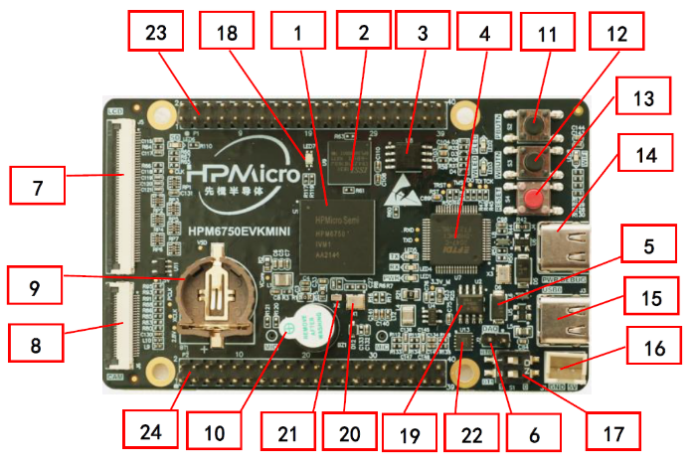
图1 HPM6750 EVK mini板功能模块与接口
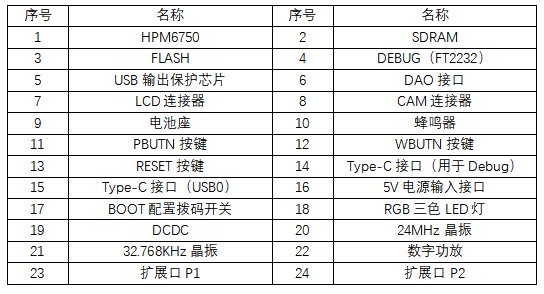
软件系统准备
通过以下二维码,可以方便的从百度网盘找到软件需要的SDK包。SDK无需安装,只需要解压缩。
先楫半导体和Segger进行了战略合作,所有采用先楫产品的用户,均可以获得正版Segger Embedded Studio For RISC-V商用授权,该开发软件可在Segger官方网站下载并填写相关注册信息获取授权。
在使用开发套件配套的USB线连接电脑前,需要首先安装Debug的驱动程序。使用该开发套件,无需使用JLINK进行调试,只需要通过USB接口就可以实现调试功能,先楫半导体已经将JTAG集成在开发板上。调试驱动程序位于SDK目录下的\tools\FTDI_InstallDriver.exe。
上电测试
将HPM6750 EVK mini上的J4(PWR_DEBUG)与PC相连接。即完成了开发板的上电,开发板可以由USB口直接供电,也可以单独通过5V端口供电。

插入USB线后,Windows系统会自动找到设备。不同的系统可能略有差异,但是必须保证在设备管理器中存在两个串口设备如下图所示:
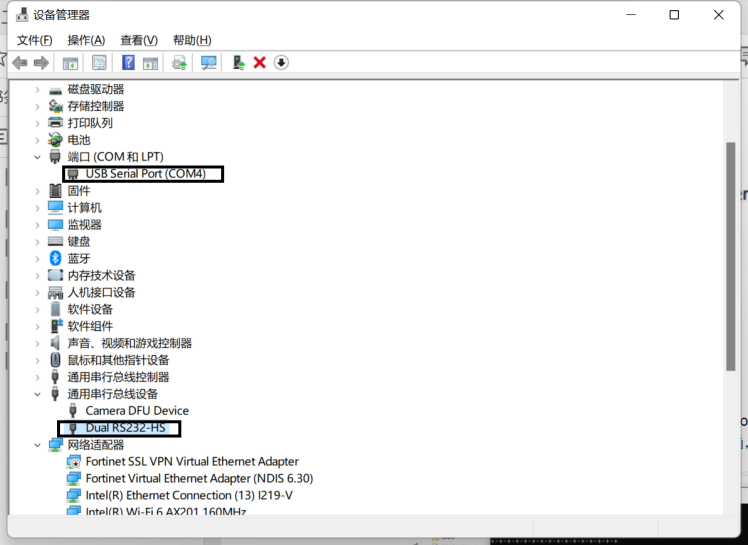
其中,USB serial port为terminal信息的输出串口,Dual RS232-HS为JTAG调试设备。
如果系统中找不到该设备,可能的原因是FTDI的驱动没有正确安装,请卸载当前的FTDI驱动,重新安装SDK中的FTDI驱动。
打开Segger Embedded Studio,在Tools选项中,选择Terminal Emulator,选择系统分配的串口编号(如上图的例子,COM4),串口波特率为115200,奇偶校验无,数据位8,停止位1,打开terminal,通过reset按键重启,可以看到如下输出,说明芯片以及调试端口正常工作。
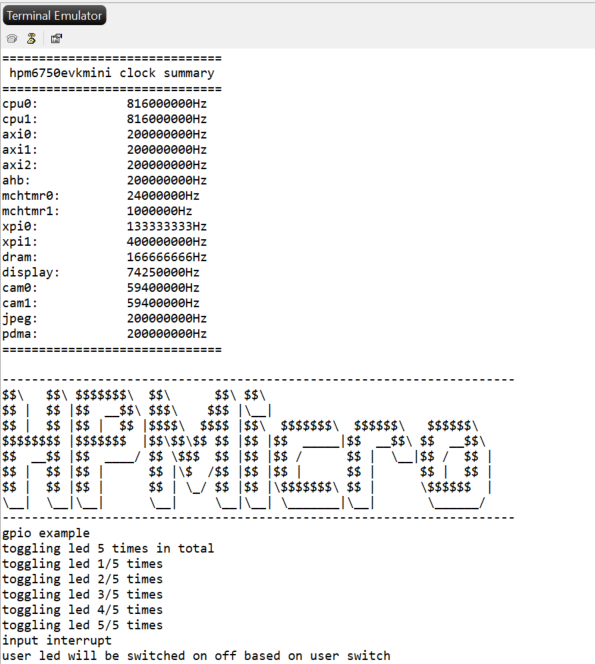
Hello World
Hello World工程作为入门必备课,在HPM6750EVKMini上可以极为简单的实现,在SDK的解压目录下,有start_cmd.cmd文件,双击打开后,在命令行模式下,可以配置生成项目文件:
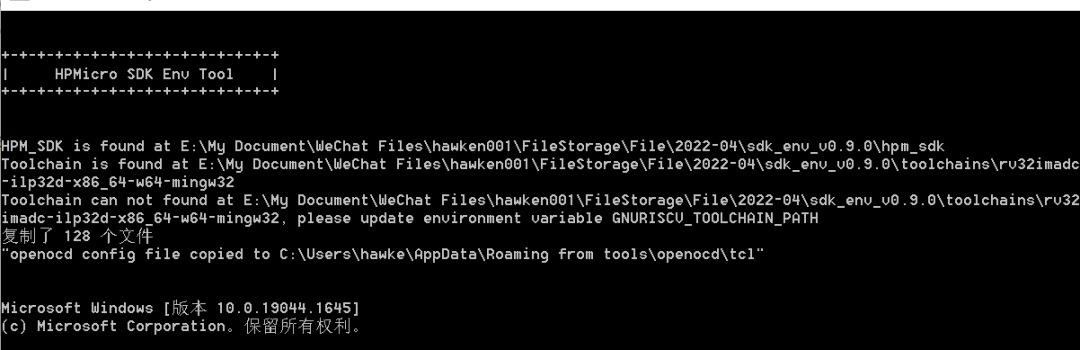
通过键入命令CD hpm_sdk\samples\hello_world,将工作目录指向到Hello world 样例目录。
通过键入命令generate_project -b hpm6750evkmini,生成项目文件。
在hello_world文件夹下,生成了hpm6750evkmini_build文件夹。结构如下:
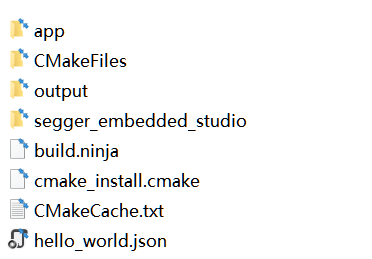
双击segger_embedded_studio下的项目文件,可以在SES下打开项目:
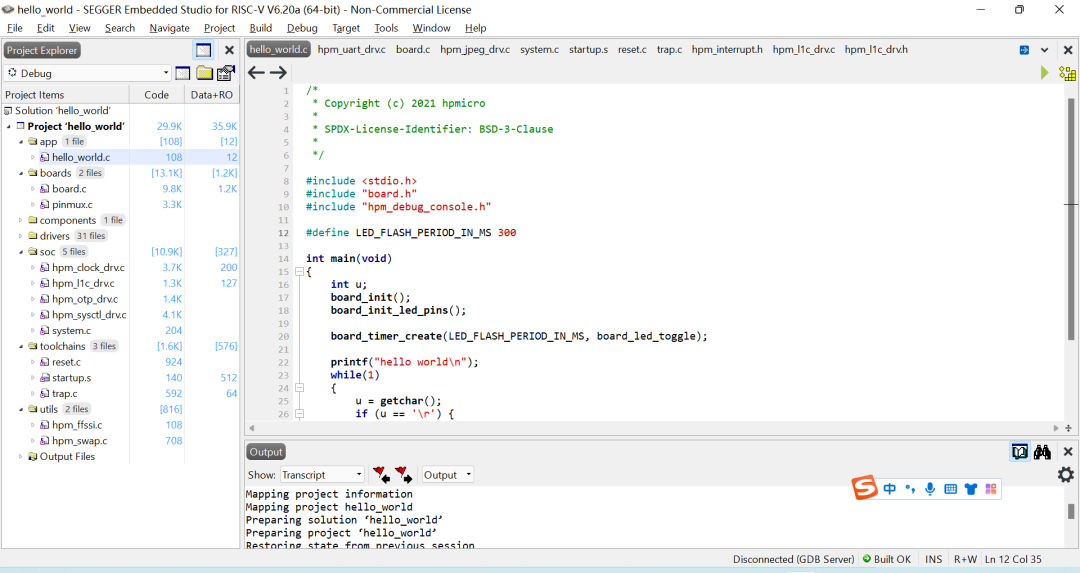
点击Build ->Build hello_world 或F7按键,即可完成工程的编译。
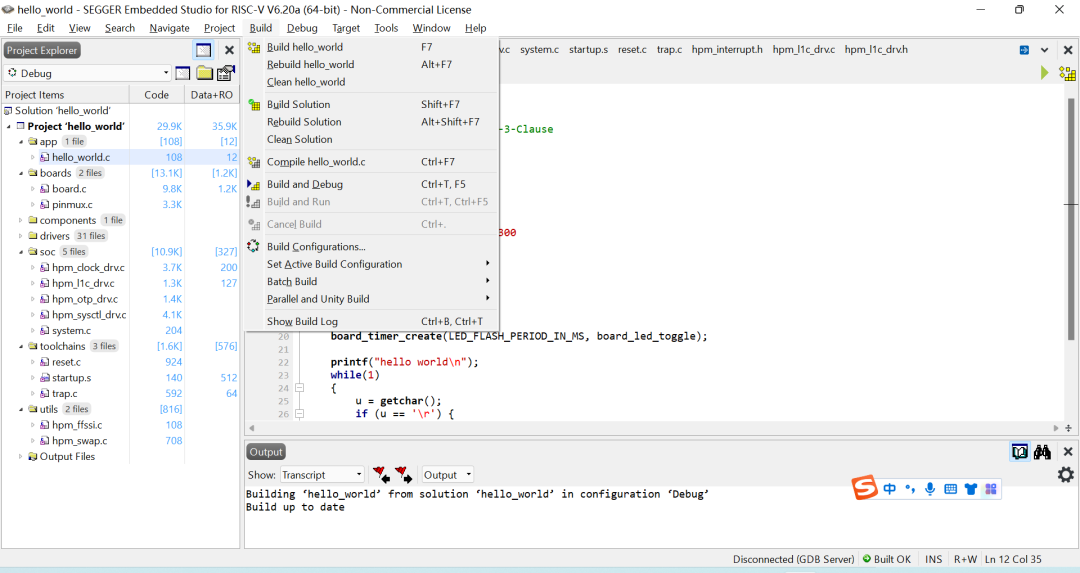
点击Debug ->Go 或按F5按键,即可完成可执行文件的自动下载,并进入调试模式。
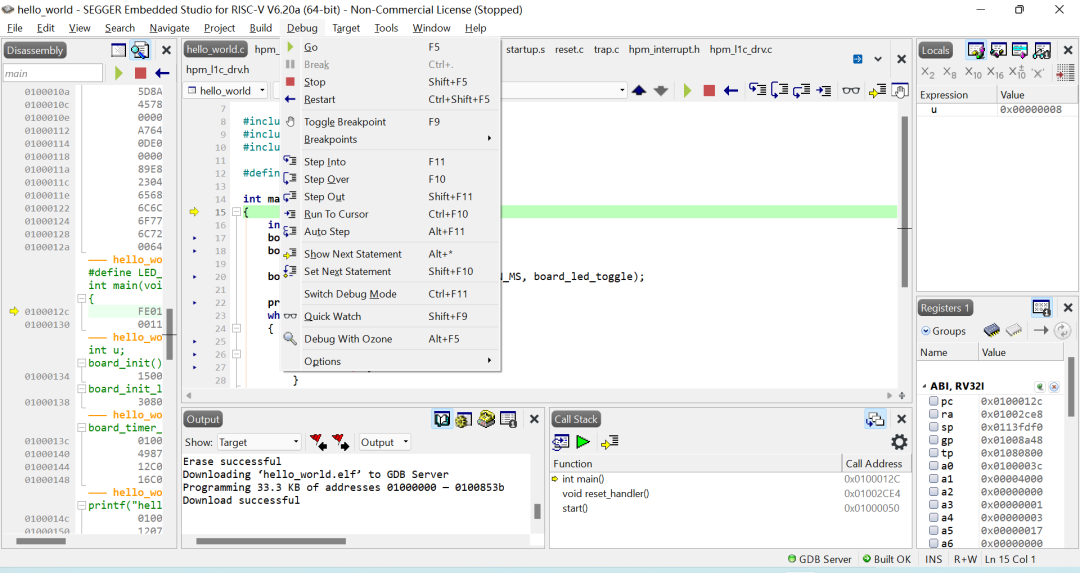
在terminal中,我们可以查看到程序运行的结果:
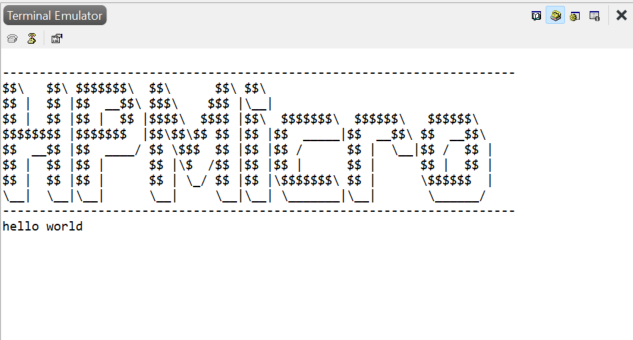
至此,我们就实现了第一个HPM6750的运行试验。
先楫半导体为各种系统功能都开发了样例程序,放在SDK下的hpm_sdk\samples目录:
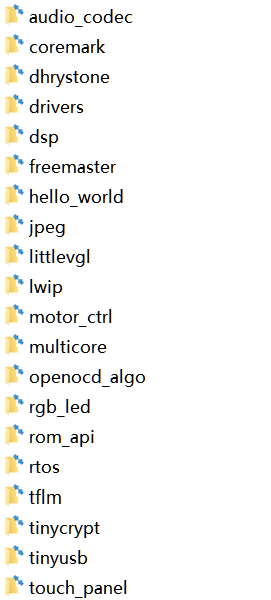
样例还在不断地丰富和增加,以最新版本的SDK为准。
详细说明下载
HPM6750EVKMINI_UG.pdf
HPM6750EVKMINI入门指南(一)
- 相关推荐
- 热点推荐
- 开发板
-
我的第一个UVM代码——Hello world2023-11-03 517
-
一起来认识深入了解水银2009-10-23 2690
-
Android开发之“hello World”的实现2011-08-24 5820
-
NB3000_Hello_World2016-02-18 1243
-
Hello_World.Constraint2016-02-22 508
-
如何在鸿蒙OS上跑起来第一个hello world2020-09-28 2336
-
基于Nios 的 hello world2021-11-30 725
-
HELLO WORLD!2021-12-03 749
-
STM32开发入门(二)——Hello World2021-12-07 711
-
如何编写第一个hello world程序2022-03-02 9585
-
嵌入式盛会|先楫半导体与您相约首届Embedded World China2023-05-29 1603
-
用芯交流,共码未来|先楫论坛隆重上线,快来一起Play2023-06-08 1300
-
使用MCUXpresso for VS Code插件开发Zephyr的hello world2025-01-03 1807
全部0条评论

快来发表一下你的评论吧 !

